

復旧ポイントのマウント機能を使用すると、復旧ポイントをドライブ文字(ボリューム)または NTFS フォルダにマウントして、バックアップ ファイルを Windows エクスプローラで直接表示、参照、コピー、または開くことができます。
注: CA ARCserve Central Host-Based VM Backup では、復旧ポイントはバックアップ プロキシ システムにマウントされます。
CA ARCserve D2D Web インターフェースを使用してファイルおよびフォルダを検索または復旧する代わりに、指定した CA ARCserve D2D バックアップ復旧ポイント からボリュームをドライブ文字にマウントし、Windows エクスプローラを使用してファイルおよびフォルダを検索および復旧できます。 この方法の利点は、Windows エクスプローラの方がより一般的に使用されていて使いやすいことです。
次の手順に従ってください:
[復旧ポイントのマウント]ダイアログ ボックスが表示されます。
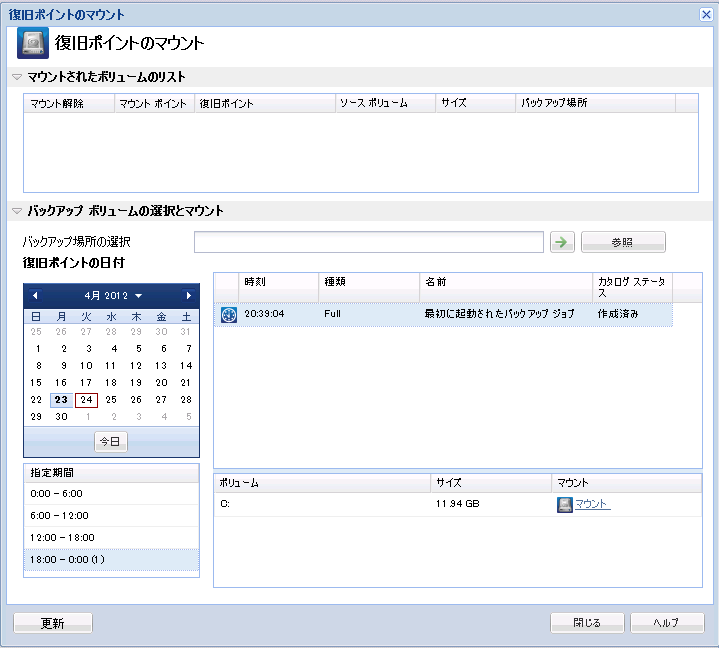
カレンダ表示では、表示期間にバックアップ ソースの復旧ポイントを含むすべての日付が(緑色で)強調表示されます。
その日付に対応する復旧ポイントが、バックアップの時刻、実行されたバックアップの種類、およびバックアップの名前と共に表示されます。
注: ロック記号の付いた時計のアイコンは、復旧ポイントに暗号化された情報が含まれており、復旧ポイントをマウントアするにはパスワードが必要な場合があることを示しています。
その復旧ポイントに対応するバックアップ コンテンツ(すべてのアプリケーションを含む)が表示されます。
復旧ポイントはドライブ文字(ボリューム)または空の NTFS フォルダにマウントできます。
注: ボリュームがすでにマウントされている場合は、同じ復旧ポイントから再度マウントできません。
[復旧ポイントのマウント]ダイアログ ボックスが表示されます。
![[復旧ポイントのマウント]ダイアログ ボックス](o1965930.png)
重要: パスは空の NTFS フォルダにする必要があります。
選択されたバックアップ ボリュームがマウントされ、[復旧ポイントのマウント]ダイアログ ボックスの[マウントされたボリュームのリスト]に表示されます。 これで、Windows エクスプローラを使用してバックアップ ファイルを表示、参照、コピー、または開くことができます。
注: Windows エクスプローラからはバックアップ ファイルを削除できません。
CA ARCserve D2D がマウントされた復旧ポイントをマージしようとすると、選択された復旧ポイントをマージできないことを知らせるステータス アラートもホーム画面に表示されます。
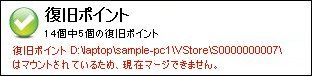
注: マージが失敗したときに通知を受信できるようにする場合、環境設定で電子メール アラートを設定することで電子メール アラートを受信できます。 詳細については、「電子メール アラート環境設定の指定」を参照してください。
選択された復旧ポイントがマウント解除され、[復旧ポイントのマウント]ダイアログ ボックスの[マウントされたボリュームのリスト]に表示されなくなります。
更新されたマウント ポイント リストが表示されます。
|
Copyright © 2012 CA.
All rights reserved.
|
|